WPS Word更改圆圈里面的文字的方法
时间:2024-03-01 10:23:50作者:极光下载站人气:0
我们在wps word文档中编辑内容的时候,会进行带圈字符的添加,你可以设置带圈的数字,或者是带圈的文字内容,而在插入带圈字符的时候,可以直接在字体设置区域中找到拼音指南图标,将其点击打开,选择带圈字符进入到页面中进行设置即可,有些时候我们在页面上插入了带圈的字符,想要将圈里面的文字进行重新更改一下,那么我们直接在带圈字符的设置窗口中将文字更改一下即可,下方是关于如何使用WPS Word文档更改圆圈里面的文字的具体操作方法,如果你需要的情况下可以看看方法教程,希望对大家有所帮助。
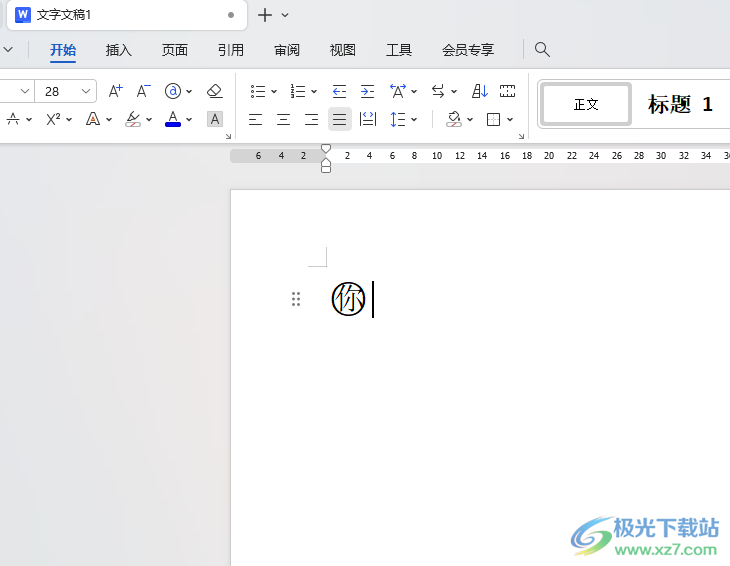
方法步骤
1.首先,我们需要进入到文档页面中,可以看到当前的圆圈里面的文字是【我】。
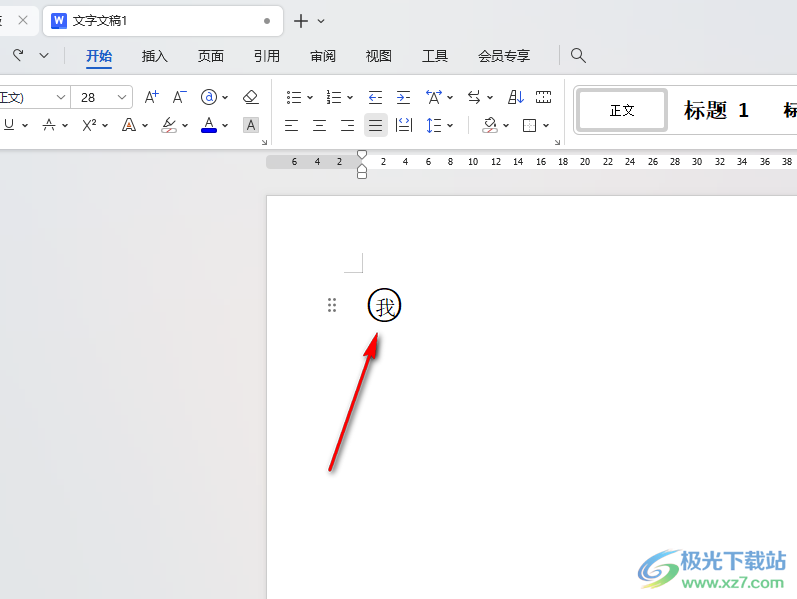
2.想要更改文字,那么我们将当前的带圈字符选中,之后点击一下【开始】选项卡,在设置字体区域位置将拼音指南的图标点击打开。
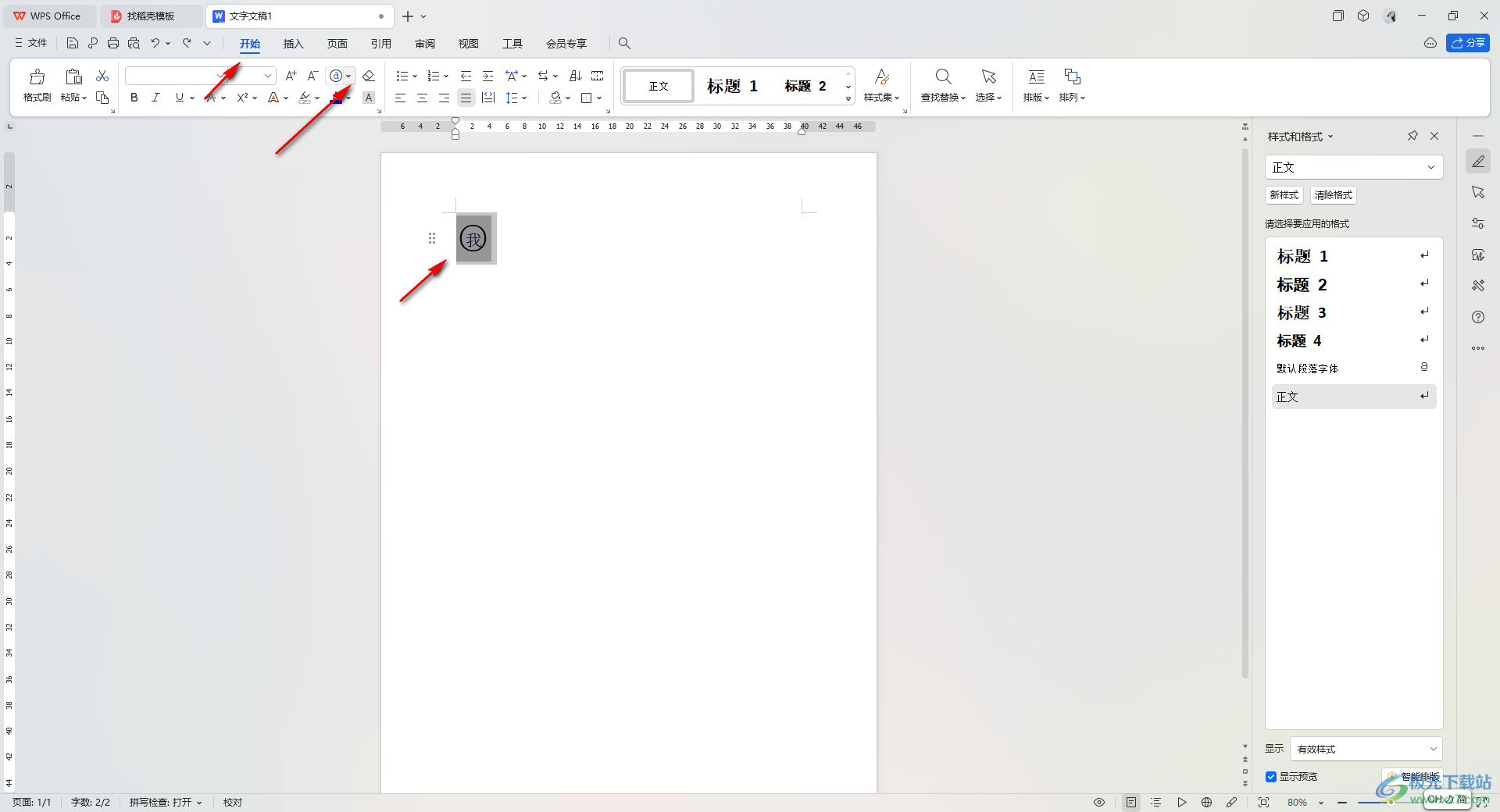
3.这时即可在打开的下拉选项中将【带圈字符】选项点击打开。
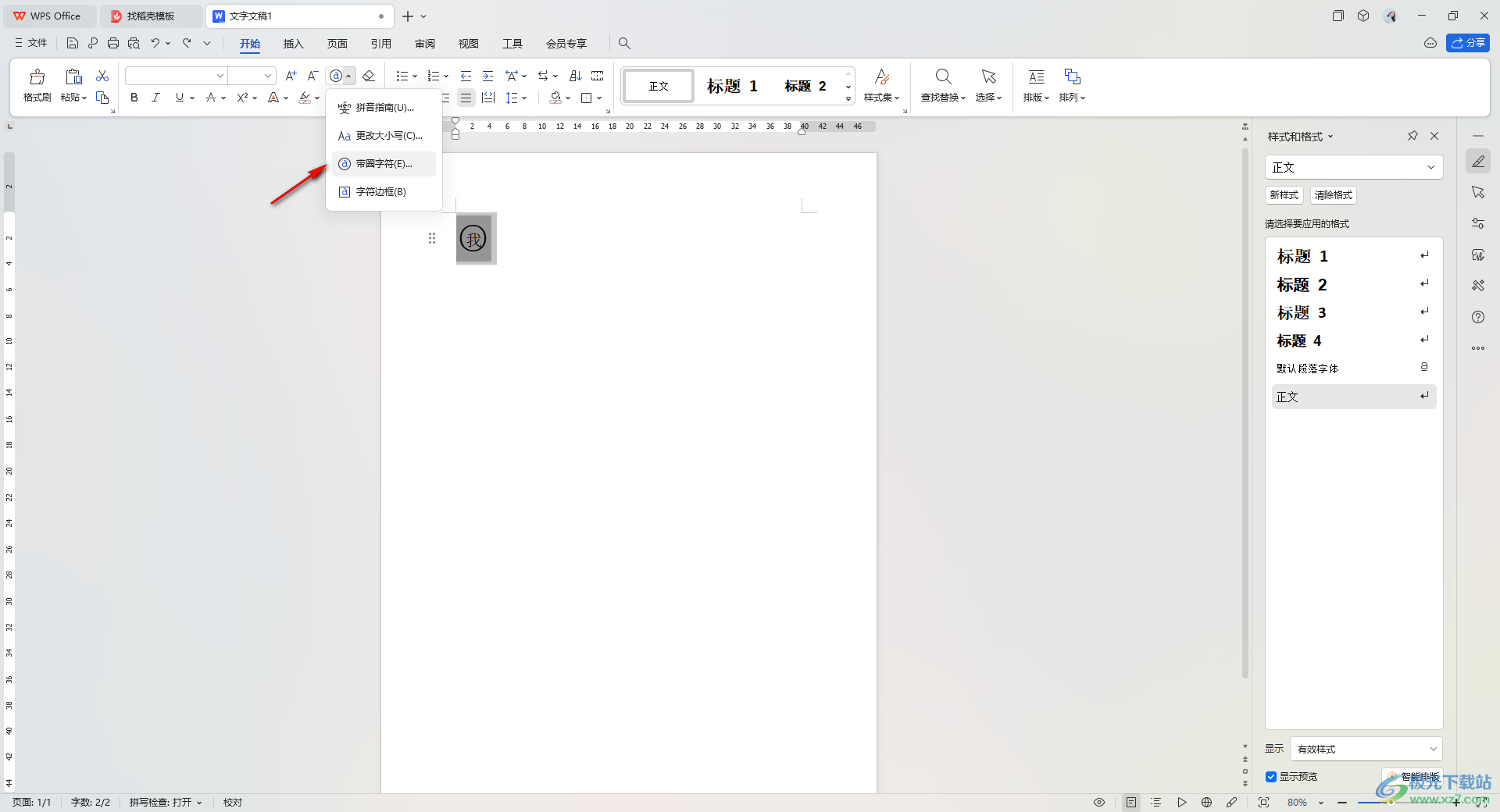
4.这时即可打开一个设置带圈字符的窗口,我们直接将文字进行更改成自己需要的内容即可,之后选择好圈号样式,之后点击确定按钮。
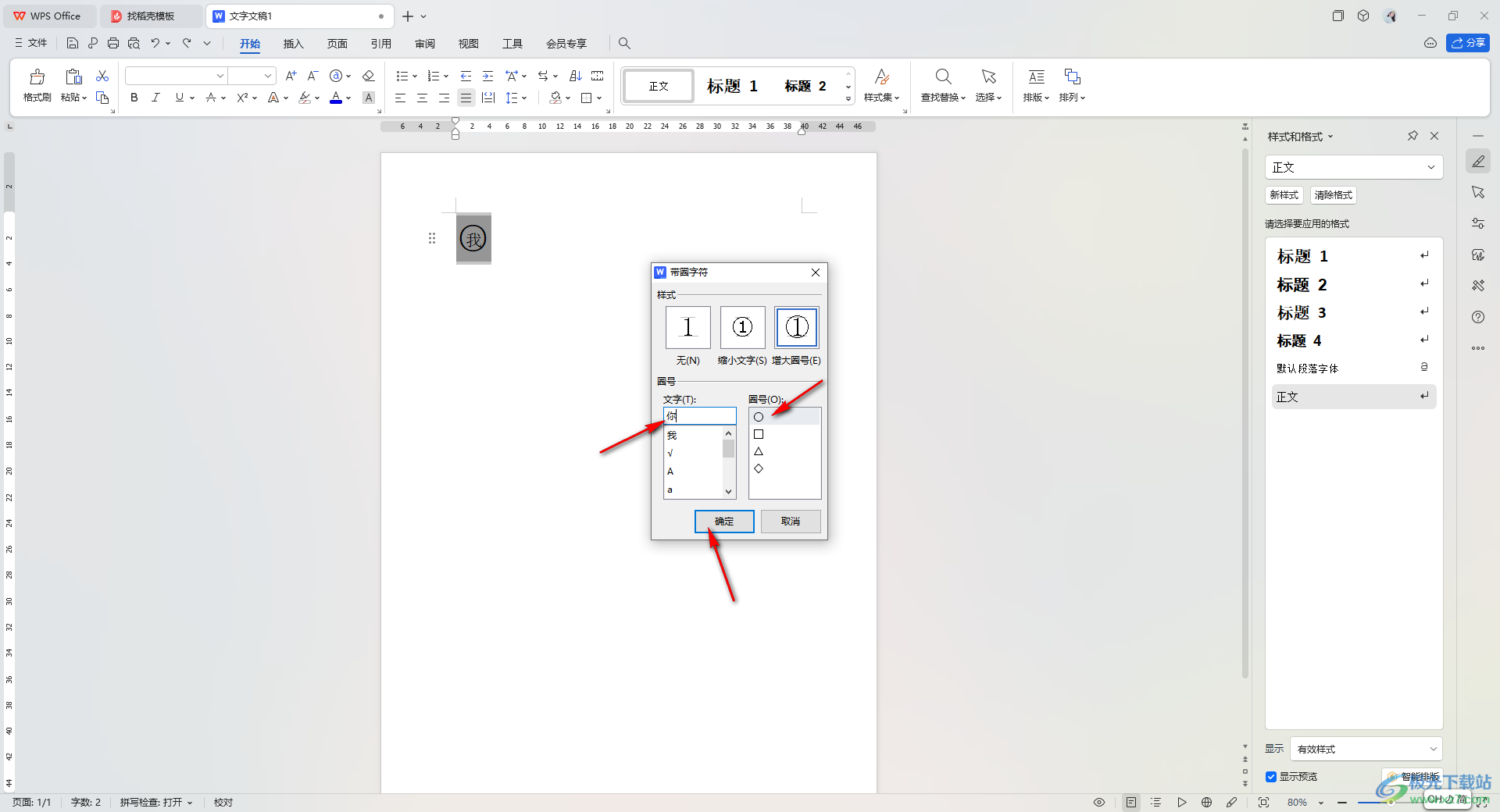
5.然后返回到文档页面中,就会查看到我们的文字已经被更改好了,如图所示。
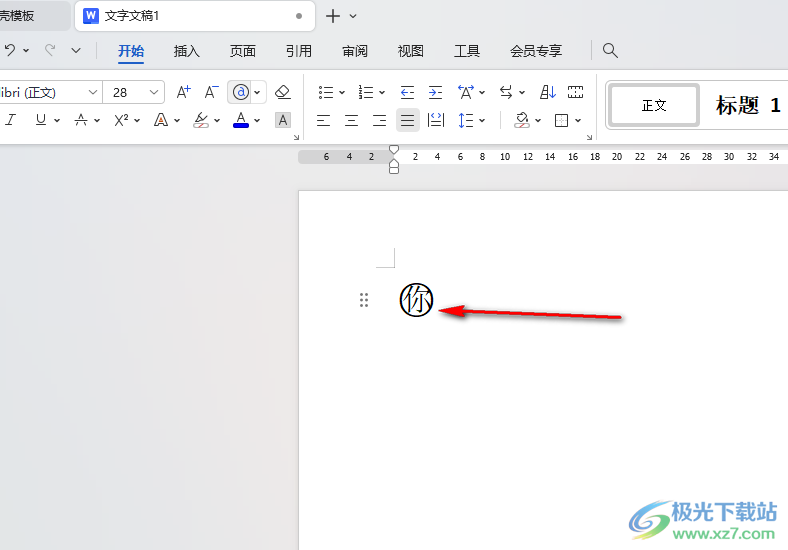
以上就是关于如何使用WPS Word文档更改圈里面的文字的具体操作方法,当你想要将文档中圆圈里面的文字进行更改成其他的文字,那么进入到带圈字符的设置窗口中,将文字更改一下就好了,感兴趣的话可以操作试试。

大小:69.90 MB版本:v11.1.0.14309 最新版环境:WinAll, WinXP, Win7, Win10
- 进入下载

网友评论